Egyszerűen egyesítse az MPEG 4 fájlokat a leghatékonyabb eszközökkel
Az MPEG4 egy MPEG-4 tároló formátumban mentett fájlkiterjesztés. Hang- és videoadatokat egyaránt tartalmaz. Ezeket a fájlokat általában videotartalom megosztására használják az interneten. Ráadásul manapság az egyik leggyakrabban használt fájlformátum. És ha nem tudta volna, az MPEG4 fájlok általában .MP4 kiterjesztéssel rendelkeznek. Sok médiaplatform támogatja ezt a formátumot, így nem kell ezt a formátumot használnia az eszközön. De ha Ön egyike azoknak, akik az MPEG4 fájlok egyesítésének módját keresik, akkor a megfelelő cikket olvassa. Ezért olvassa el alaposan ezt a bejegyzést, hogy megtudja, hogyan kell MPEG4 fájlok egyesítése.

1. rész. 2 módszer az MPEG-fájlok asztali egyesítésére
Rengeteg szoftveralkalmazást tölthet le, amellyel MPEG4 fájlokat egyesíthet a számítógépén. Azonban nem minden videó-egyesítő alkalmazás könnyen használható és nagyszerű funkciókkal rendelkezik. Tehát az alábbi eszközök segítenek az MPEG4 videók egyszerű egyesítésében.
Tipard Video Converter Ultimate
Tipard Video Converter Ultimate eredetileg egy fájl konvertáló. De ami elképesztő ebben az alkalmazásban, az az, hogy szinte az összes keresett szerkesztési funkciót tartalmazza. Tartalmaz videóösszevonást, videóvágót, videójavítót és még sok minden mást az Eszköztárból. Ezenkívül számos videó- és hangfájlformátumot támogat, például MP4, MKV, AVI, FLV, MP4, WMV, VOB és több mint 500 további. Ezenkívül sok kezdő használja ezt a szoftveralkalmazást egyesítésére, mivel könnyen használható szoftverfelülettel rendelkezik. Ami még meghökkentő ebben az eszközben, az a beépített DVD-ripper. És ami a videók egyesítését illeti, az egyesítés során szerkesztheti az idővonalra importált videókat. Tehát, ha érdekli a videók egyesítése ezzel a végső eszközzel, kövesse az alábbi útmutatót.
Egy egyszerű útmutató az MPEG4 fájlok egyesítéséhez:
1 lépésAz alkalmazás használatához töltse le a Tipard Video Converter Ultimate kattintson a Letöltés alatti gombra Windows vagy Mac rendszeren. Ezután nyissa meg az alkalmazást.
2 lépésMenj a Eszköztár a szoftver felülete feletti panelen. Ezután kattintson a gombra Videó egyesülés opciót.
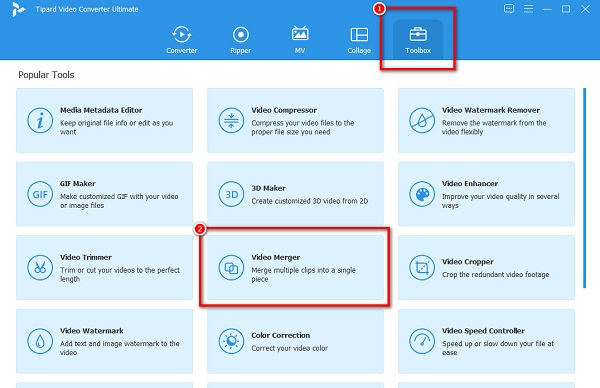
3 lépésKattintson az + aláírás gombbal töltheti fel az első összevonni kívánt videót a következő felületen.
4 lépésEzután megjelenik a videód előnézete. Kattints a + aláírás gombot az első videód mellett a második videó egyesítéséhez.
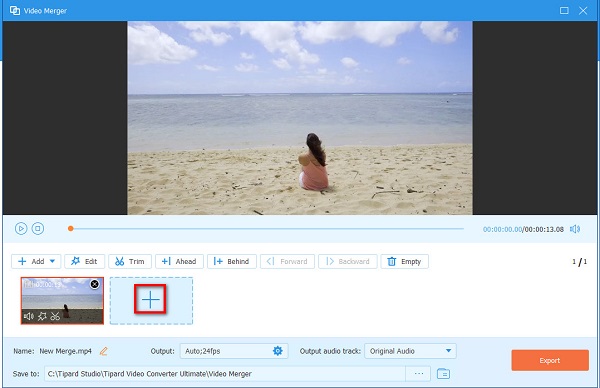
5 lépésVégül jelölje be a Export gombra, ha a videód egyesítésre került. Azt is választhatod, hogy szerkeszted vagy átrendezed a videóid sorrendjét az idővonalon.
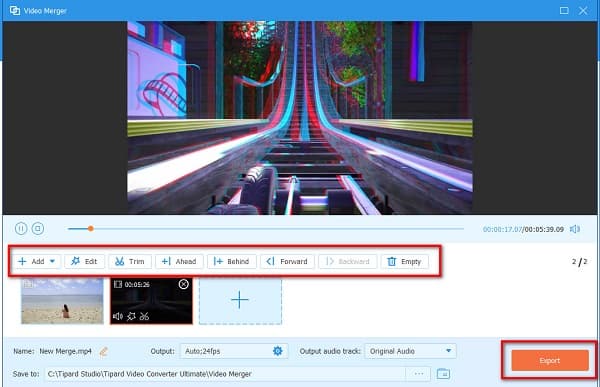
És ez az! Csak várjon néhány másodpercet, és a kimenet automatikusan mentésre kerül az eszközre. Kattintson ide, hogy megtudja, hogyan kell FLV fájlok egyesítése.
Joyoshare VidKit
Ha Ön Mac felhasználó, Joyoshare VidKit az egyik leginkább ajánlott eszköz. A Joyoshare VidKit számos funkcióval is rendelkezik, amelyeket használhat. Van benne videó asztalos, videó konverter, videóvágó és videokompresszor. Ez is egy felhasználóbarát eszköz, mert egyszerű felhasználói felülettel rendelkezik. Ezenkívül rendelkezik egy olyan funkcióval, amellyel újrakódolás nélkül megvághatja videóit. Ezenkívül kiváló minőségben menti a videót, és az eredeti fájlformátumban menti. A Windows-verzió azonban csak ingyenes próbaverziót kínál.
Több MPEG fájl összekapcsolása a Joyoshare VidKit segítségével:
1 lépésTöltse le a Joyoshare VidKit a készülékén. Kövesse a telepítési folyamatot, és futtassa az alkalmazást.
2 lépésA következő lépéshez kattintson a Videó asztalos opciót.
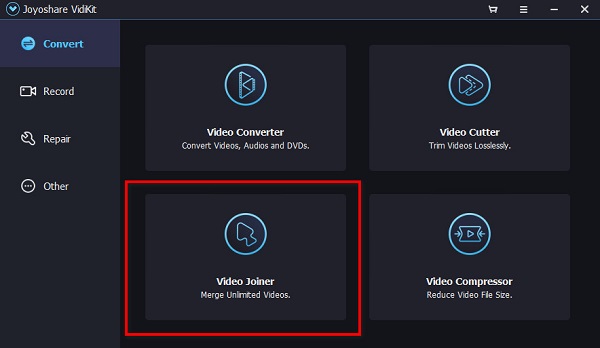
3 lépésA következő szoftveres felületen húzza át az MPEG 4 fájlokat a felület bal oldalán.
4 lépésVégül kattintson a Export ikont a szoftverfelület jobb alsó részén, hogy elmentse az egyesített videót.
2. rész. Útmutató az ingyenes online MPEG videókhoz való csatlakozáshoz
Ha szereti az MPEG fájlok ingyenes egyesítésének hatékonyabb módját, akkor nálunk megtalálja a leginkább ajánlott online videoösszevonásokat. Tehát, ha meg akarja ismerni ezeket az eszközöket, olvassa el folyamatosan ezt a részt.
VEED.io
VEED.io egy online videoösszevonás, amellyel egyszerűen egyesítheti az MPEG4 fájlokat. Ezt az online eszközt szinte minden webböngészőn elérheti, beleértve a Google-t, a Firefoxot és a Safarit is. Ezenkívül támogatja a legelterjedtebb fájlformátumokat, mint például az MP4, MKV, AVI, FLV stb. Nem kell aggódnia az adatok biztonsága miatt, mert bár ez egy online eszköz, a VEED. io használata biztonságos. Lassú internetkapcsolat esetén azonban lassú exportálási folyamatot tapasztalhat.
Csatlakozás MPEG videókhoz a VEED.io használatával:
1 lépésNyissa meg a böngészőt, és keressen VEED.io a keresőmezőben. Ezután kattintson a Válasszon fájlokat gombot a szoftver fő felületén.
2 lépésEzután kattintson a Tallózás lehetőséget az első egyesíteni kívánt videó feltöltésére. A második videó feltöltéséhez kattintson a Feltöltés gombra a felület bal oldalán.
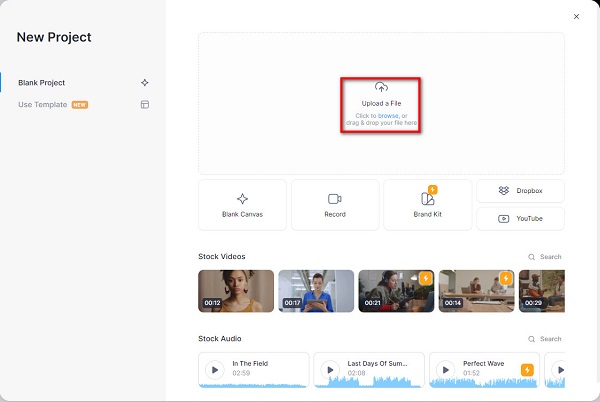
3 lépésHa végzett a videók egyesítésével, kattintson a gombra Export gombot a videó mentéséhez. Kattintson ide, hogy megtudja, hogyan kell egyesítse a VOB fájlokat.
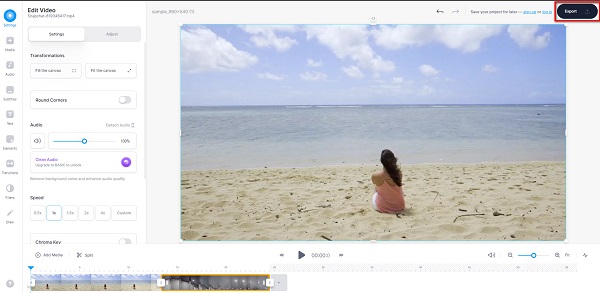
Clideo
Clideo egy másik online videó egyesülés, amelyet sokan használnak. Könnyen használható felületével könnyedén egyesíthet több videót egybe. Ezen kívül szinte minden videóformátumot támogat, például MP4, AVI, MKV, MOV és még sok más. Ezenkívül ingyenes és biztonságos a használata. Ami még csodálatosabb ebben az online eszközben, hogy hangot is hozzáadhat videójához. Ezenkívül átrendezheti videóit az Idővonalon a kívánt sorrendben. Ennek a videóösszevonásnak az a hátránya, hogy kevés használható szerkesztési funkcióval rendelkezik, és lassú a feltöltési folyamata. Mindazonáltal továbbra is nagyszerű eszköz a videók online egyesítésére
Csatlakozás MPEG videóhoz a Clideo segítségével:
1 lépésBöngészőjében keressen a Clideo video merger elemre. Ezután kattintson a gombra Válasszon fájlokat gombot az egyesíteni kívánt videó feltöltéséhez.
2 lépésEzután kattintson a További videók hozzáadása a Network TwentyOne Global egy másik videó feltöltéséhez, amelyet egyesíteni szeretne.
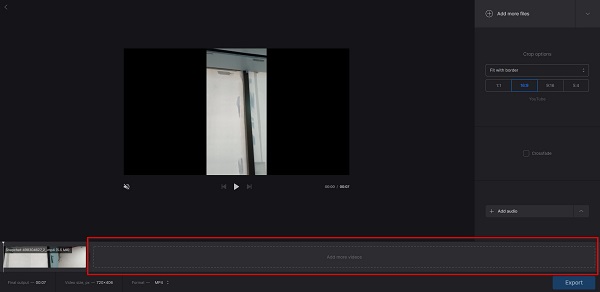
3 lépésVégül jelölje be a Export gombbal mentheti a kimenetet az eszközre.
3. rész. GYIK az MPEG fájlok egyesítésével kapcsolatban
Egyesíthetek videókat vízjel elhagyása nélkül?
Igen. Videókat egyesíthet egybe, és vízjel nélkül exportálhatja őket. Az egyik olyan alkalmazás, amely képes a videókat vízjel nélkül kombinálni Tipard Video Converter Ultimate.
Megváltozik a fájlformátum, ha egyesítem és exportálom a videókat?
Nem. A videók egyesítése nem feltétlenül módosítja a videó fájlformátumát. Számos eszközzel egyesítheti a videókat, és elmentheti őket az eredeti fájlformátumban.
A videók összevonása befolyásolja a minőséget?
Nem. Bár vannak olyan eszközök, amelyek rontják a minőséget, amikor összevonja a videókat. Tehát jobb, ha kiválasztja a megfelelő eszközt a videók egyesítéséhez.
Következtetés
Most, hogy megtanultad, hogyan kell MPEG4 fájlok egyesítése, a fenti eszközök közül választhat, amelyeken használni fogja. Bár egyedi funkcióik vannak, jó eszközt jelentenek a videók egyesítésére. De ha inkább egy videó-összevonást szeretne használni számos fejlett szerkesztési funkcióval, töltse le Tipard Video Converter Ultimate.







